САНКТ-ПЕТЕРБУРГСКИЙ ГОСУДАРСТВЕННЫЙ ПОЛИТЕХНИЧЕСКИЙ УНИВЕРСИТЕТ
Инженерно‐строительный факультет
Кафедра возобновляющихся источников энергии и гидроэнергетики
ОТЧЁТ ПО ЛАБОРАТОРНОЙ РАБОТЕ №1
Дисциплина: КОМПЬЮТЕРНАЯ ГРАФИКА
Тема: Первые шаги в графической среде AutoCAD
Вариант №10
|
Выполнил студент гр.2013/2 |
Веселков А.Б. |
|
|
Руководитель |
Кубышкин Л.И. |
"__"________2011г.
САНКТ-ПЕТЕРБУРГ
2011
Оглавление
1. ЦЕЛЬ РАБОТЫ.. 3
2. ПОРЯДОК ВЫПОЛНЕНИЯ РАБОТЫ.. 3
3. ВЫВОДЫ.. 7
Литература. 7
Приложение. 7
Получить начальные навыки работы в среде AutoCAD и ознакомиться с простейшими командами такими как: масштабирование; панорамирование; выделение, копирование и перенос объектов; создание текстовых подписей. Освоить работу со слоями.
Вначале требуется открыть файл-прототип «ЛР-1.dwt» (СМ/Файл/Открыть…). В результате этого мы увидим следующее (рис. 2.1):
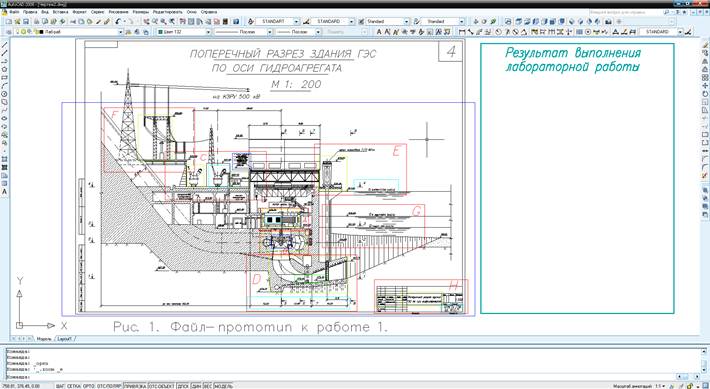
Рис. 2.1. Исходный вид файла
Далее, необходимо включить слои «Лаб-раб» и «Студент». Это осуществляется открытием диалогового окна «Диспетчер свойств слоев» (СМ/Формат/Слой…) и нажатием на соответствующие необходимым слоям пиктограммы статуса (рис. 2.2).
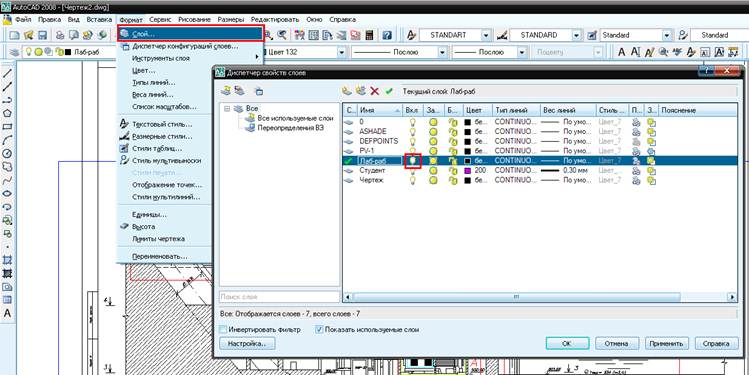
Рис. 2.2. Работа в ДО «Диспетчер свойств слоев»
Затем необходимо с помощью команд увеличения показать фрагмент чертежа в синей рамке, а потом в заданной красной рамке (в рассматриваемом варианте красная рамка с индексом D). Это удобнее всего сделать с помощью команды «зумирование рамкой» (СМ/Вид/Зумирование/Рамка), при использовании такой команды нужно задать 2 диаметрально-противоположенных угла интересующей области.
Далее, необходимо дважды скопировать элементы чертежа лежащие в рамке 2 заданного цвета (в рассматриваемом варианте – зеленого) в зону «Результаты выполнения лабораторной работы». Для этого используя команду «копировать» (СМ/Редактировать/Копировать) необходимо первый раз произвести выделение рамкой (первый угол - левый, второй - правый), а во второй раз секущей рамкой (первый угол - правый, второй - левый). Таким образом в первый фрагмент войдут только объекты полностью лежащие в заданной рамке, а во второй фрагмент войдут объекты, которые частично или полностью лежат в заданной рамке. Результат представлен на рис. 2.3:
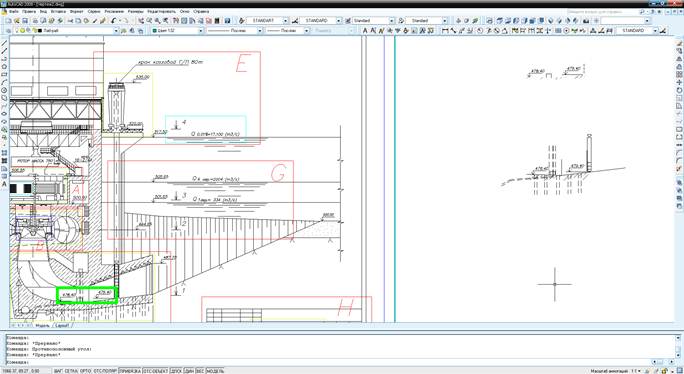
Рис. 2.3. Результат после копирования
Следующим пунктом необходимо перенести скопированные фрагменты на слой «Студент». Для этого надо выделить нужные фрагменты и выбрать слой в списке слоев (рис. 2.4).
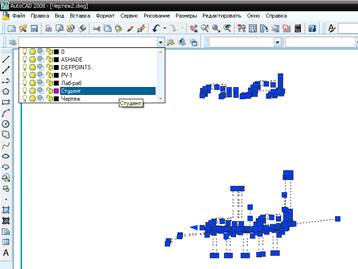
Рис. 2.4. Задание нового слоя для выделенных объектов
Далее, необходимо увеличить скопированные фрагменты. Это выполняется с помощью команды «Масштаб» (СМ/Редактирование/Масштаб), надо выбрать объекты, задать базовую точку, и ввести степень увеличения.
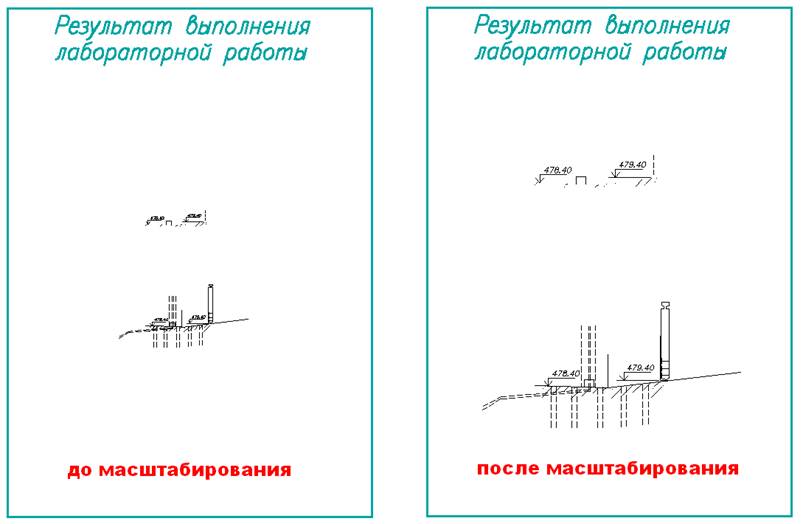
Рис. 2.5. Вид до и после масштабирования
Затем необходимо отключить и заблокировать все слои, кроме слоя «Студент» и сделать этот слой текущим. Все эти действия проводятся в диалоговом окне «Диспетчер свойств слоев» (СМ/Формат/Слой…) (рис. 2.6).
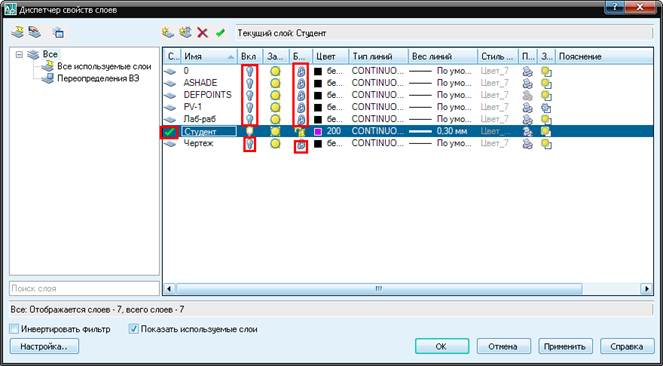
Рис. 2.6. Отключение и блокировка слоев
Далее, необходимо построить рамки вокруг фрагментов и сделать подписи под этими рамками. Рамки создаются командой «Прямоугольник» (СМ/Рисование/Прямоугольник), надо выбрать два угла прямоугольника или ввести размеры вручную. Подписи создаются командой «Однострочный текст» (СМ/Рисование/Текст/Однострочный), для редактирования высоты символов используется диалоговое окно «Свойства» (СМ/Редактирование/Свойства). Для удобства выделим фрагменты разными цветами (рис. 2.7).
Затем, включаем слои «Чертеж», «Лаб-раб», «PV-1», «0».
После всех перечисленных операций получаем следующее (рис. 2.8):
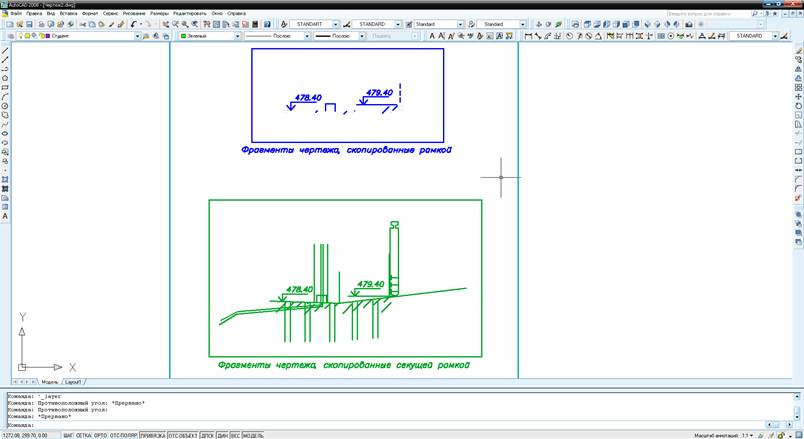
Рис. 2.7. Результат работы
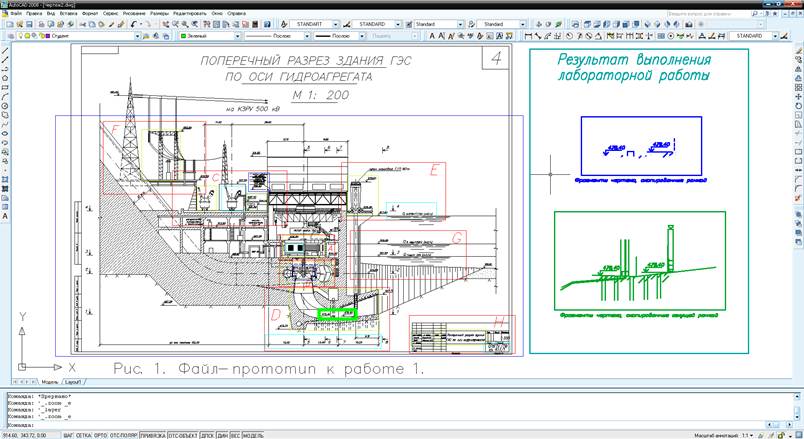
Рис. 2.8. Окончательный вид файла
В ходе выполнения данного задания были получены начальные навыки работы в графической среде AutoCAD. Мы ознакомились с основными примитивами и командами, научились работать со слоями. Все полученные навыки будут часто применятся в ходе дальнейшей работы в графической среде AutoCAD.
1. Кубышкин Л. И.: «Автоматизация проектирования объектов возобновляемой энергетики». Часть 1. --- Санкт-Петербург, изд. СПбГПУ, 2003
Файлы: «Веселков ЛР1.dwg»
Уважаемый посетитель!
Чтобы распечатать файл, скачайте его (в формате Word).
Ссылка на скачивание - внизу страницы.